WordPress の WooCommerce で製品テンプレートを変更する方法
公開: 2022-10-20WordPress は、Web サイトやブログをゼロから作成したり、既存の Web サイトを改善したりできるコンテンツ管理システム (CMS) です。 WordPress の人気のある機能の 1 つは、テーマをインストールしてサイトの外観を変更できる柔軟性です。 無料で利用できるテーマは多数ありますが、WooCommerce と互換性のあるさまざまなテーマを提供する WooThemes などの企業からテーマを購入することもできます。 WooCommerce を使用して WordPress サイトで製品を販売している場合は、製品を可能な限り最適な状態で表示するテーマを選択することが重要です。 この記事では、WooCommerce for WordPress で商品テンプレートを変更する方法を紹介します。
適切なプラグインを使用すると、コーディングなしで完全にカスタムの製品設計を作成できます。 WooCommerce Product Table と WooCommerce Bulk Variations および Toolset は、優れた例です。 プラグインのツールセット スイートを使用すると、コーディングを知らなくても高度な Web サイトを作成できます。 Barn2 と Toolset は連携して、わずか 3 つの簡単な手順で単一製品のテンプレートを作成できます。 デフォルトの WooCommerce テンプレートを変更するか、基準を変更して、必要に応じて別のテンプレートを表示できます。 静的コンテンツはテンプレートの設計では使用されませんが、Toolset ブロックは使用されます。 ツールセットを使用すると、独自の機能的な製品テンプレートを作成できます。
何もコーディングしたくない場合は、Web サイト全体をゼロから作成できます。 Toolset を使用すると、さまざまなプラグインを使用してさまざまな目的を達成できます。 さらに、WooCommerce Web サイトの作成に関する包括的な無料コースを提供します。
CSS コードは、WordPress テーマ カスタマイザーを使用して追加できます。 WordPress ダッシュボードの [外観] > [設定の管理] に移動します。 下にスクロールして、メニューから「追加 CSS」を選択します。 テキスト フィールドに CSS コードを入力するよう求められます。
WooCommerce テンプレート ファイルをオーバーライドするには、テーマのディレクトリに「woocommerce」という名前のフォルダーを作成し、そこにオーバーライドするフォルダー/テンプレートを作成します。
カスタム ファイルを作成するには、子テーマに新しいディレクトリを作成します。 Woocommerce は、WP-content/themes/yourthemename.html にある WordPress テーマ ディレクトリに配置する必要があります。 これを行うと、WooCommerce または親テーマを更新したときに行った変更が消去されないことが保証されます。
Woocommerce の商品表示を変更するにはどうすればよいですか?
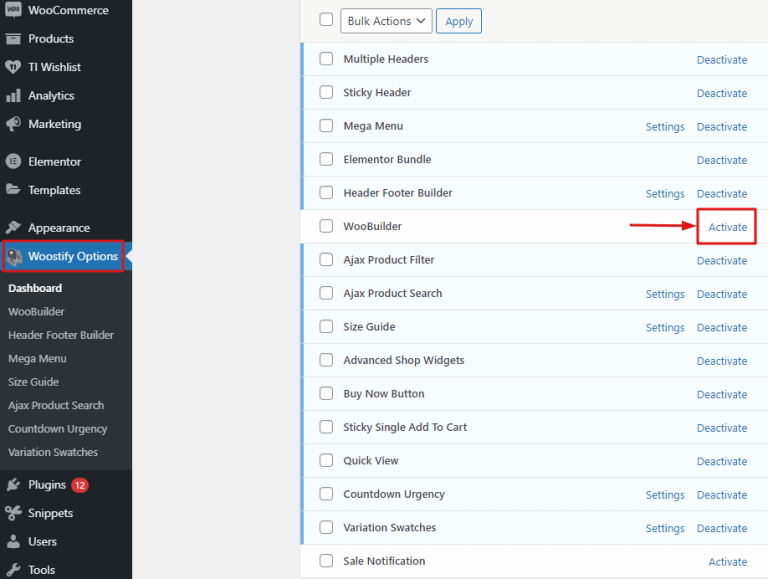
画面の左側で、 WooCommerce リンクをクリックします。 その後、製品カタログの左側までスクロールして、行ごとの製品ページと、目的の製品のページごとの製品数を確認します。
Elementor を使用すると、さまざまな要素を 1 つの製品ページに視覚的にドラッグ アンド ドロップできるため、好みに合わせてデザインを調整できます。 Elementor Pro を使用すると、美しい製品ページを作成し、完全に制御して製品を設計できます。 WooCommerce が有効になっていない場合、製品テンプレートにアクセスできません。 Elementor を使用すると、製品ページのレイアウトとスタイルを仕様に合わせてカスタマイズできます。 事前にデザインされた製品ページ テンプレートの 1 つを使用するのが、最も簡単な方法です。 商品のウィジェットは、商品編集パネルに表示されます。 このチュートリアルでは、Elementor ウィジェットを使用し、他のプラグインは使用しません。
[マイ テンプレート] ページに移動すると、製品アーカイブ テンプレートを作成できます。 アーカイブ製品ウィジェットとアーカイブ タイトルを追加して、デザインをカスタマイズします。 列と行の間の距離は、スタイル タブで計算できます。 色、フォントなどを調整できます。 アーカイブを公開する前に、公開の条件を検討する必要があります。
Woocommerce 製品ページ エディターはどこにありますか?
WooCommerce の製品ページ エディターは、WordPress 管理パネルの [製品] タブにあります。 ここから、新しい製品を追加したり、既存の製品を編集したり、製品カテゴリを管理したりできます。
WordPressでWoocommerce製品ページをカスタマイズする方法
WordPress で WooCommerce 製品ページをカスタマイズするには、いくつかの方法があります。 1 つの方法は、テーマの製品ページ テンプレート ファイル (product-template.php) を編集することです。 PHP の基本的な知識が必要なため、これは製品ページをカスタマイズするための最も高度な方法です。 WooCommerce 製品ページをカスタマイズするもう 1 つの方法は、プラグインを使用することです。 WooCommerce Custom Product Page Builderや WooCommerce Product Page Builder など、製品ページをカスタマイズできるプラグインがいくつかあります。 これらのプラグインを使用すると、商品ページにカスタム フィールドを追加したり、ページのレイアウトを変更したりできます。 PHP の編集やプラグインの使用に慣れていない場合は、開発者を雇って WooCommerce 製品ページをカスタマイズすることもできます。 これは通常、最も高価なオプションですが、製品ページが希望どおりのものであることを保証します.
WooCommerce は現在、オンライン ストアを作成するために 300 万を超える Web サイトで使用されています。 デフォルトの製品の製品ページをカスタマイズおよび変更することに終わりはありません。 さまざまな種類のカスタマイズされた製品には、さまざまな設定セットが必要です。 このガイドでは、 WooCommerce 製品ページでの販売数を増やす主要な製品ページのカスタマイズを作成するために必要な手順について説明します。 ShopEngine には 9 つの異なるテンプレートが用意されており、単一の商品をインポートして保存するために使用できます。 ShopEngine は、製品画像、製品説明、製品価格、製品在庫、製品タブなど、WooCommerce 製品ページの作成に使用できる 20 のウィジェット タイプを提供します。 WooCommerce の単一商品ページを変更してナビゲートしやすくすることで、コンバージョン率を大幅に高めることができます。
WooCommerce 製品ページのレイアウトを変更するには、ウィジェットを「ShopEngine 単一製品」ブロックからコンテンツ エリアにドラッグします。 製品メタ ウィジェットを使用すると、製品タイプ、カテゴリ、およびタグを表示または非表示にすることができます。 製品ページにユーザー評価を表示すると、訪問者が最高の製品を見つける可能性が高くなります。 ShopEngine の「Product Stock」ウィジェットを使用して、WooCommerce 製品ページの色、タイポグラフィ、配置だけでなく、在庫または既存の製品テキストとアイコンをカスタマイズします。 製品タブを追加してカスタマイズすると、販売する製品に関する詳細情報を顧客に提供できます。 Elementor の ShopEngine 単一製品ブロックからドラッグ アンド ドロップすることで、製品タブ ウィジェットにアクセスできます。 このウィジェットを使用すると、WooCommerce 製品ページに関連する製品を表示できます。

製品が適切に最適化されていれば、より迅速に販売できます。 コンバージョン率を最大化するには、商品ページのレイアウトを最適化することが重要です。 コンバージョン率と収益を向上させる 5 つの方法を次に示します。 製品画像は、製品の機能を可能な限り多くの人に示す優れた方法です。 あなたの写真が平凡で、あいまいで、角度が悪いと、感動することはありません. 視聴者の注意を引く、明確で製品に焦点を当てた画像を作成します。 WooCommerce の商品ページのデザインをカスタマイズして顧客に見やすくした場合、顧客が価格を確認できない場合は、そうすることを検討する必要があります。 通常価格を使用してから新しい価格を強調表示することで、割引を強調表示できます。 オンページ SEO テクニックは、WooCommerce 製品ページの最適化に役立ちます。
左側には、タイトル、価格、画像など、製品ページの既存の要素のカスタマイズ オプションがいくつかあります。 ただし、製品情報セクションが最も重要な場合があります。 ここで、製品の詳細情報を入力します。
[製品を追加] ボタンを使用すると、必要な情報を入力して製品を追加できます。 製品のカテゴリ、タグ、または SKU と、製品の説明を選択することもできます。 必要な詳細をすべて追加したら、[商品を保存] ボタンをクリックします。
あなたは適切な時期に到着しました。 次のステップに進み、必要な情報を入力します。 必要な情報をすべてカートに追加したら、[商品を出品] ボタンをクリックします。
Woocommerce 製品詳細ページ テンプレート
WooCommerce 製品詳細ページ テンプレートは、WooCommerce ストア用にカスタマイズされた製品詳細ページを作成するために使用できる、事前に設計されたページ レイアウトです。 このタイプのテンプレートを使用して、製品に関する詳細情報を追加したり、ページのルック アンド フィールをストアの他の部分に合わせて変更したりできます。
オンラインストアの新機能!
価格を米ドル、ユーロ、または英国ポンドのいずれかで入力できるようになりました。また、支払う税額を選択することもできます。 「カートに入れる」ボタンで商品をカートに入れることができます。 最後に、別のソースからの画像を使用する場合は、それを製品に追加できます。
Woocommerce製品ページコード
WooCommerce 商品ページコードは、WooCommerce サイトで商品ページを作成するために使用されるコードです。 このコードを使用して、単純な製品ページを作成することも、複数の製品を含むより複雑な製品ページを作成することもできます。 このコードは、カスタム デザインの製品ページを作成するためにも使用されます。
オンライン ストアでは、WooCommerce の商品ページはパッケージ全体の重要な部分です。 カスタマイズすることで、より多くの訪問者を顧客に変える独自の製品ランディング ページを作成できます。 何億もの Web サイトが SeedProd をドラッグ アンド ドロップ ページ ビルダーとして使用しています。 このチュートリアルでは、コードなしで WooCommerce 製品ページをカスタマイズする方法を紹介します。 ページがライブ プレビューに表示され始めます。ここで、ポイントしてクリックすると、そのページ上の項目を選択して編集できます。 その後、ページ名を入力するよう求められ、[保存してページの編集を開始] ボタンが表示されます。 次に、「カートに追加」WooCommerce ブロックを特定してページにドラッグする必要があります。
それに続いて、Amazon の質問と回答のセクションと同様に、製品の FAQ セクションを追加できます。 景品を販売している場合、またはブラック フライデーに販売している場合は、「カウントダウン」ブロックを使用して人々のやる気を引き出します。 「注目の商品」または「トップ評価の商品」ブロックを使用して、ストア内の他の商品を強調表示することもできます。 動的テキストを使用して、訪問者の名前、場所、さらには曜日を表示できます。 パーソナライズされたメッセージを送信したい適切な人を選択すると、それらのメッセージが送信されます。 OptinMonster を使用して動的テキストを Web サイトに追加するのと同じくらい簡単です。 120 万以上の WordPress Web サイトで、メールやポップアップをキャプチャするために使用されています。
スマート タグが訪問者向けに独自のカスタム メッセージを生成する場合、生成されたテキストが使用されます。 ポップアップがライブの場合は、[可視性] メタ ボックスでステータスを [公開済み] に変更します。 どのキャンペーンが最適かを判断するために、ダイナミック テキストと表示設定を引き続きテストしてください。
Woocommerceの商品ページ
WooCommerce 製品ページは、WooCommerce ストア内で単一の製品を表示するために使用されるページです。 このページには通常、製品の画像、説明、価格、および製品に関するその他の情報が含まれます。
WooCommerce の商品ページは、e コマース ストアの重要な部分です。 コンバージョンを最適化し、苦情や返品を減らし、平均注文額を増やす製品ページを設計することは、コンバージョン率を改善するための最良の方法の 1 つです。 商品ページで何をしたいかによって、さまざまな方法でカスタマイズできます。 コーディングが得意な方は、WooCommerce 製品テンプレートを手動で編集できます。 カスタマイザーを使用して、WordPress テーマのカスタム CSS を作成できます。 Chrome を使用している場合は、[表示] に移動して他の要素の名前を探します。 以下はWooCommerce 製品ページ テンプレートのリストです: 以下は WooCommerce 製品ページ テンプレートのリストです。
WooCommerce フックを使用すると、テンプレートから要素を挿入または削除できます。 フックを追加または削除するには、最初に WordPress 子テーマを作成してから、コードを functions.php ファイルに追加する必要があります。 商品ページを編集する必要がない限り、ページ ビルダー プラグインは使用しないでください。 特定の WooCommerce ブロックまたは要素を含むページ ビルダーが必要になります。 たとえば、Elementor やその他の Web サイトには、好みに合わせてカスタマイズできる事前に設計された製品ページが含まれています。 ほとんどの場合、製品ページは、使用しているページ ビルダーを使用してカスタマイズできます。 最も人気のあるページ ビルダーの多くは、Web サイトに公式のチュートリアルがあります。
WooCommerce の製品ページでは、ビデオではなく静止画像を製品ギャラリーにアップロードできますが、ビデオをアップロードすることはできません。 Product Video 拡張機能を使用して、YouTube、Vimeo、Dailymotion、Metacafe、または Facebook からビデオを埋め込むことができます。 レコメンデーション エンジン拡張機能を使用すると、Netflix または Amazon からの製品レコメンデーションを製品ページに追加できます。
Woocommerceの商品ページとは?
WooCommerce の製品ページは、かなり基本的な WordPress テンプレートに基づいて構築されています。 デザインは機能的ですが、WooCommerce のカスタマイズ力はほとんどありません。
